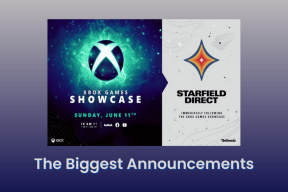วิธีแก้ไขตัวกรอง Snapchat ไม่ทำงานบน iPhone
เบ็ดเตล็ด / / April 05, 2023
Snapchat เป็นแอปที่น่าทึ่งที่คุณและเพื่อน ๆ สามารถติดต่อกันได้หลายวิธี คุณสามารถคลิกและส่ง snaps ให้พวกเขาบนแพลตฟอร์มนี้และสร้างฐานเพื่อนของคุณ นอกจากนี้ ตัวกรองที่มีอยู่ในแอปนี้ทำให้แอปใช้งานได้สนุกยิ่งขึ้น อย่างไรก็ตาม ผู้ใช้หลายคนพบว่าตัวกรอง Snapchat ไม่ทำงานบน iPhone ในขณะที่ใช้เพื่อสร้างสแนปและสตอรี่ หากคุณเป็นหนึ่งในนั้น ไม่ต้องกังวล! ในบทความนี้ เราจะพูดถึงวิธีแก้ไขตัวกรอง Snapchat ที่ไม่ทำงานบน iPhone พร้อมสาเหตุที่ Snapchat ของฉันไม่แสดงตัวกรองตำแหน่ง ดังนั้น โปรดติดตามจนจบเพื่อเรียนรู้ทั้งหมดเกี่ยวกับความผิดพลาดของตัวกรอง Snapchat

สารบัญ
- วิธีแก้ไขตัวกรอง Snapchat ไม่ทำงานบน iPhone
- เหตุใด Snapchat ของฉันจึงไม่แสดงตัวกรองตำแหน่ง
- วิธีแก้ไขตัวกรอง Snapchat ไม่ทำงานบน iPhone
วิธีแก้ไขตัวกรอง Snapchat ไม่ทำงานบน iPhone
อ่านต่อไปเพื่อค้นหาขั้นตอนที่อธิบายวิธีแก้ไขตัวกรอง Snapchat ที่ไม่ทำงานบน iPhone อย่างละเอียดพร้อมภาพประกอบที่เป็นประโยชน์เพื่อความเข้าใจที่ดีขึ้น
เหตุใด Snapchat ของฉันจึงไม่แสดงตัวกรองตำแหน่ง
หากต้องการทราบข้อมูลเชิงลึกว่าเหตุใด Snapchat ของฉันจึงไม่แสดงตัวกรองตำแหน่ง โปรดอ่านเหตุผลด้านล่าง:
- หากคุณมีการเชื่อมต่ออินเทอร์เน็ตที่ช้า คุณอาจประสบปัญหานี้
- ปัญหาเกี่ยวกับเซิร์ฟเวอร์ Snapchat อาจทำให้เกิดปัญหานี้ได้เช่นกัน
- ความผิดพลาดชั่วคราวอาจทำให้แอปทำงานไม่ราบรื่น
- คุณอาจประสบปัญหาตัวกรอง Snapchat หากคุณสมบัติตำแหน่งถูกปิดใช้งานบน iPhone ของคุณ
- หากเปิดโหมดประหยัดข้อมูลในแอป Snapchat ของคุณและหากเปิดใช้งานโหมดประหยัดข้อมูลบนอุปกรณ์ของคุณ
- Snapchat เวอร์ชันที่ล้าสมัย ซอฟต์แวร์ iPhone ที่ล้าสมัย และไฟล์แคชที่เสียหายคือสาเหตุอื่นๆ ที่เป็นไปได้
วิธีแก้ไขตัวกรอง Snapchat ไม่ทำงานบน iPhone
Snapchat มีฟิลเตอร์ต่าง ๆ เช่น กระต่ายน่ารัก แพะ สุดสัปดาห์ มืด เบลอสวย สว่าง ฯลฯ คุณสามารถใช้ฟิลเตอร์ใดก็ได้ที่คุณต้องการเพื่อทำให้ตัวเองสวยงาม แต่ถ้าตัวกรอง Snapchat ของคุณไม่ทำงาน ให้อ่านวิธีการที่กล่าวถึงด้านล่างเพื่อแก้ไขปัญหา:
วิธีที่ 1: วิธีการแก้ไขปัญหาเบื้องต้น
ก่อนที่จะเข้าสู่วิธีการที่ซับซ้อนกว่านี้เพื่อแก้ไขปัญหาตัวกรอง Snapchat เรามาดูวิธีการแก้ไขปัญหาเบื้องต้นที่สามารถช่วยคุณกำจัดมันได้โดยไม่เสียเวลา
1A. รีสตาร์ท iPhone
คุณสามารถแก้ไขตัวกรอง Snapchat ที่ไม่ทำงานบนปัญหา iPhone หากคุณเลือกใช้วิธีนี้ เมื่อคุณรีสตาร์ท iPhone ความผิดพลาดและปัญหาชั่วคราวจะได้รับการแก้ไข และอุปกรณ์ของคุณจะเริ่มต้นใหม่ คุณสามารถอ่านคำแนะนำของเราได้ที่ วิธีรีสตาร์ท iPhone X เพื่อเรียนรู้วิธีรีสตาร์ท iPhone

1B. บังคับให้รีสตาร์ท iPhone
การบังคับรีสตาร์ท iPhone ของคุณยังสามารถช่วยคุณแก้ไขตัวกรอง Snapchat ที่ไม่ทำงานของปัญหา iPhone ดังนั้นลองใช้วิธีนี้ โปรดอ่านและปฏิบัติตามคำแนะนำของเรา วิธีบังคับให้รีสตาร์ท iPhone X.

1ค. แก้ไขการเชื่อมต่ออินเทอร์เน็ตช้า
หากตัวกรอง Snapchat ไม่ทำงานหรือกำลังโหลด อาจเป็นเพราะการเชื่อมต่ออินเทอร์เน็ตช้า คุณควรมีการเชื่อมต่ออินเทอร์เน็ตที่เหมาะสมเป็นอย่างน้อย โหลดอย่างถูกต้อง แอพ Snapchat และตัวกรองในนั้น คุณสามารถแก้ไขปัญหาอินเทอร์เน็ตช้าบน iPhone ของคุณได้โดยอ่านและทำตามคำแนะนำของเรา ฉันจะแก้ไขอินเทอร์เน็ตช้าบน iPhone ของฉันได้อย่างไร.

อ่านด้วย: 10 วิธีในการแก้ไขตัวกรอง Snapchat ที่ไม่ทำงานบน Android
1ด. รอเวลาให้บริการเซิร์ฟเวอร์ Snapchat
หากมีปัญหากับเซิร์ฟเวอร์ Snapchat คุณสามารถพบปัญหานี้ได้ ในกรณีนี้ คุณสามารถตรวจสอบ เครื่องตรวจจับ Snapchat หน้าเพื่อตรวจสอบว่าผู้อื่นประสบปัญหานี้เช่นกันหรือไม่ คุณต้องรอจนกว่าปัญหาเซิร์ฟเวอร์จะได้รับการแก้ไขโดย Snapchat และลองใช้ตัวกรองหลังจากนั้น

1E. บังคับปิดและเปิดแอป Snapchat ใหม่
อีกวิธีในการแก้ไขตัวกรอง Snapchat ที่ไม่ทำงานบนปัญหา iPhone คือการปิดแอป Snapchat ให้สมบูรณ์แล้วรีสตาร์ทอีกครั้ง หากต้องการเรียนรู้วิธีรีสตาร์ทแอป Snapchat ให้ทำตามขั้นตอนด้านล่าง:
ตัวเลือก I: สำหรับ iPhone X และใหม่กว่า
1. ปัดขึ้น จากด้านล่างของคุณ หน้าจอหลัก แล้วหยุดที่กลางหน้าจอของคุณ การทำเช่นนั้นจะแสดงแอพทั้งหมดที่กำลังทำงานอยู่
2. ปัดขึ้น บน ตัวอย่างแอพ Snapchat เพื่อปิด

3. เปิดตัว สแน็ปแชท แอพอีกครั้ง
ตัวเลือก II: สำหรับ iPhone 8, iPhone SE และ iPod Touch
1. กด ปุ่มโฮม สองครั้งเพื่อดู รายการแอปพลิเคชัน ที่เพิ่งใช้ไป
2. ปัดขึ้น บน ตัวอย่างแอพ Snapchat เพื่อบังคับปิด
3. เปิด สแน็ปแชท แอพอีกครั้งจากลิ้นชักแอพ
วิธีที่ 2: ปิดใช้งานโหมดข้อมูลต่ำ
คุณสามารถปิดใช้งานโหมดประหยัดข้อมูลเพื่อแก้ไขตัวกรอง Snapchat ที่ไม่ทำงานบนปัญหา iPhone อ่านขั้นตอนด้านล่างเพื่อเรียนรู้วิธีปิดใช้งานโหมดข้อมูลน้อย:
ตัวเลือก I: สำหรับ Wi-Fi
หากต้องการปิดโหมดข้อมูลต่ำบน Wi-Fi ให้อ่านขั้นตอนต่อไปนี้:
1. เปิด การตั้งค่า แอพบน iPhone ของคุณ

2. จากนั้นแตะที่ Wi-Fi ตัวเลือก.

3. แตะที่ ไอคอนข้อมูล ถัดจากคุณ เครือข่ายที่เชื่อมต่อ.

4. แล้ว, ปิด สวิตช์สำหรับ โหมดข้อมูลต่ำ ตัวเลือก.

อ่านด้วย: วิธีใส่ฟิลเตอร์ Snapchat บนรูปภาพจาก Camera Roll
ตัวเลือก II: สำหรับข้อมูลมือถือ
หากต้องการปิดใช้งานโหมดข้อมูลต่ำใน Mobile Data ให้ทำตามขั้นตอนด้านล่าง:
1. เปิดตัวไอโฟน การตั้งค่า และแตะที่ ข้อมูลมือถือ.

2. จากนั้นแตะที่ ตัวเลือกข้อมูลมือถือ.
บันทึก: หากคุณมีซิมคู่ ให้เลือก ก หมายเลขแทน.
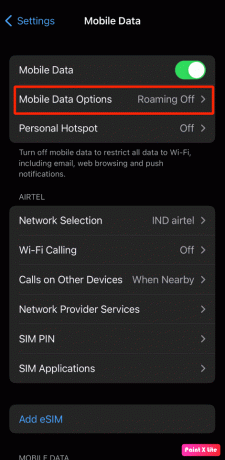
3A. สำหรับ 4G, แอลทีอีหรือ ก สองซิม, ปิด สวิตช์สำหรับ โหมดข้อมูลต่ำ ตัวเลือก.
3B. สำหรับ 5G ข้อมูล แตะที่ โหมดข้อมูล แล้ว ปิด สวิตช์สำหรับ โหมดข้อมูลต่ำ ตัวเลือก.
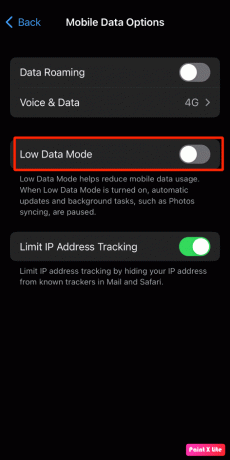
วิธีที่ 3: เปิดใช้งานบริการระบุตำแหน่ง
นอกจากตัวกรองแบบคลาสสิกแล้ว ยังมีตัวกรองต่างๆ ใน Snapchat ที่เปลี่ยนแปลงตาม ตำแหน่งของผู้ใช้. ดังนั้นหากคุณต้องการใช้งาน ให้เปิดบริการระบุตำแหน่งบน iPhone ของคุณ ทำตามขั้นตอนด้านล่างเพื่อดำเนินการดังกล่าว
1. ก่อนอื่น ให้ไปที่ การตั้งค่า แอป.
2. ตอนนี้ แตะที่ ความเป็นส่วนตัวและความปลอดภัย ตัวเลือก.

3. แตะที่ บริการสถานที่ ตัวเลือก.
4. แล้ว, เปิด สวิตช์สำหรับ บริการสถานที่ ตัวเลือก.

อ่านด้วย: แก้ไข Snapchat จะไม่โหลดเรื่องราว
วิธีที่ 4: ปิดใช้งานโหมดประหยัดข้อมูลใน Snapchat
โหมดประหยัดข้อมูลใน Snapchat ป้องกันไม่ให้ Snapchat ใช้ข้อมูลมือถือมากเกินไป ดังนั้น คุณสามารถปิดใช้งานคุณลักษณะนี้เพื่อแก้ไขตัวกรอง Snapchat ไม่ทำงานบนปัญหา iPhone โดยทำตามขั้นตอนด้านล่าง:
1. เปิด สแน็ปแชท แอพของคุณ แอนดรอยด์ หรือ iOS อุปกรณ์.
บันทึก: ตรวจสอบให้แน่ใจว่าคุณลงชื่อเข้าใช้บัญชีของคุณแล้ว
2. แตะที่ ไอคอนโปรไฟล์ จากมุมซ้ายบนของหน้าจอ

3. แตะที่ การตั้งค่าเกียร์ไอคอน จากมุมขวาบนของหน้าจอ
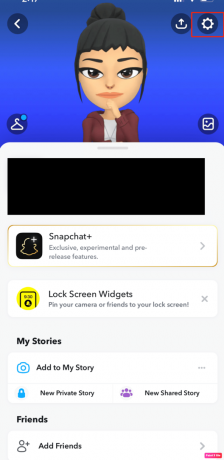
4. นำทางไปยัง บริการเพิ่มเติม ส่วน.
5. ตอนนี้, ปิด สวิตช์สำหรับ โปรแกรมประหยัดข้อมูล ตัวเลือก.

วิธีที่ 5: อนุญาตการอนุญาตแอปที่เกี่ยวข้อง
หากต้องการแก้ไขตัวกรอง Snapchat ที่ไม่ทำงานบน iPhone หรือความผิดพลาดของตัวกรอง Snapchat ให้อนุญาตการอนุญาตที่เกี่ยวข้องสำหรับแอป Snapchat อ่านขั้นตอนที่ระบุด้านล่าง โดยทำดังนี้
1. ไปที่ การตั้งค่า แอพแล้วแตะ สแน็ปแชท.
2. จาก อนุญาตให้ Snapchat เข้าถึง ส่วน, เปิด สลับทั้งหมดเพื่อให้ สิทธิ์ที่จำเป็น ไปที่แอพ Snapchat

อ่านด้วย: วิธีแก้ไขปัญหา Snapchat ไม่สามารถรีเฟรชได้
วิธีที่ 6: อัปเดตแอป Snapchat
หากแอป Snapchat ของคุณไม่อัปเดต คุณอาจเผชิญกับความผิดพลาดของตัวกรอง Snapchat ได้เช่นกัน ดังนั้น ตรวจสอบให้แน่ใจว่าแอป Snapchat ของคุณได้รับการอัปเดตเช่นเดียวกับการอัปเดตใหม่ที่มีการเพิ่มคุณสมบัติใหม่ แก้ไขบั๊กและข้อบกพร่อง เป็นต้น หากคุณไม่ได้เปิดใช้งานคุณสมบัติการอัปเดตอัตโนมัติ คุณจะต้องอัปเดตแอปด้วยตนเอง หากต้องการเรียนรู้วิธีดำเนินการ โปรดอ่านขั้นตอนที่กล่าวถึง:
1. เปิด แอพสโตร์ บน iPhone ของคุณ
2. จากนั้นไปที่ สแน็ปแชท แอป.

3. ตอนนี้ แตะที่ อัปเดต ตัวเลือกในการอัปเดต Snapchat ด้วยตนเอง
4. ต่อไป, เริ่มต้นใหม่ เดอะ แอพสแนปแชต เพื่อตรวจสอบว่าปัญหาได้รับการแก้ไขหรือไม่
วิธีที่ 7: อัปเดต iOS
เมื่อคุณพบปัญหาความผิดพลาดของตัวกรอง Snapchat ตรวจสอบให้แน่ใจว่าอุปกรณ์ของคุณอัปเดตแล้ว และถ้าไม่เป็นเช่นนั้น ให้อัปเดต iPhone ของคุณเป็นเวอร์ชันล่าสุด เนื่องจากคุณจะสามารถแก้ไขจุดบกพร่อง มัลแวร์ ข้อผิดพลาด และความบกพร่องที่อาจนำไปสู่ปัญหานี้ได้
อ่านและทำตามขั้นตอนด้านล่างเพื่ออัปเดต iPhone ของคุณ:
บันทึก: ก่อนอัปเดต iPhone ของคุณ ตรวจสอบให้แน่ใจว่าคุณมีการเชื่อมต่ออินเทอร์เน็ตที่ดี
1. เปิดตัว iPhone การตั้งค่า.
2. แตะที่ ทั่วไป ตัวเลือก.

3. จากนั้นแตะที่ อัพเดตซอฟต์แวร์ ตัวเลือก.

4. แตะที่ ดาวน์โหลดและติดตั้ง ตัวเลือก.
บันทึก: หากข้อความปรากฏขึ้นขอให้คุณลบแอพชั่วคราวเนื่องจาก iOS ต้องการพื้นที่เพิ่มเติมสำหรับการอัปเดต ให้แตะที่ ดำเนินการต่อหรือยกเลิก.

5A. หากคุณต้องการให้การอัปเดตเกิดขึ้น โดยทันทีแตะที่ ติดตั้ง ตัวเลือก.
5B. หรือหากคุณแตะที่ ติดตั้งคืนนี้ และเสียบปลั๊กอุปกรณ์ iOS ของคุณเข้ากับแหล่งจ่ายไฟก่อนเข้านอน อุปกรณ์ของคุณก็จะ อัปเดตโดยอัตโนมัติในชั่วข้ามคืน.
บันทึก: คุณยังได้รับตัวเลือกในการติดตั้งซอฟต์แวร์ในภายหลังโดยเลือก เตือนฉันภายหลัง.
วิธีที่ 8: ถ่ายข้อมูล Snapchat
คุณสามารถทำตามวิธีนี้เพื่อแก้ไขตัวกรอง Snapchat ที่ไม่ทำงานบนปัญหา iPhone หากต้องการรับข้อมูลเชิงลึกเกี่ยวกับวิธีถ่าย Snapchat ให้ทำตามขั้นตอนที่กล่าวถึง:
1. เปิด การตั้งค่า และแตะที่ ทั่วไป.
2. แตะที่ ที่เก็บข้อมูล iPhone ตัวเลือก.

3. ค้นหาและแตะที่ สแน็ปแชท แอป.
4. จากนั้นแตะที่ โหลดแอป ตัวเลือก.
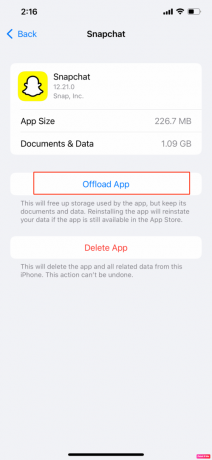
อ่านด้วย: วิธีลบข้อมูล Snapchat
วิธีที่ 9: ติดตั้งแอป Snapchat ใหม่
ลองติดตั้งแอป Snapchat ใหม่บนอุปกรณ์ของคุณเพื่อแก้ไขปัญหาตัวกรอง Snapchat ไม่ทำงานบน iPhone โดยอ่านด้านล่าง:
1. แตะค้างไว้ที่ ไอคอนแอพ Snapchat จากลิ้นชักแอป iPhone
2. จากนั้นแตะที่ ลบแอพ ตัวเลือก.

3. จากนั้นแตะ ลบแอพ ตัวเลือกเพื่อยืนยันการเลือกของคุณ
4. ถัดไป ติดตั้งใหม่ สแน็ปแชท แอพจาก แอพสโตร์.
ที่แนะนำ:
- แก้ไขข้อผิดพลาดแบนด์วิธไม่เพียงพอใน Amazon Prime Video
- วิธีอนุญาตหรือบล็อกเบราว์เซอร์ป๊อปอัปบน iPhone
- 9 วิธีในการแก้ไขข้อผิดพลาดการเชื่อมต่อ Snapchat
- วิธีอนุญาตการเข้าถึงกล้องบน Snapchat
ดังนั้น เราหวังว่าคุณจะเข้าใจวิธีการ แก้ไขตัวกรอง Snapchat ไม่ทำงานบน iPhone พร้อมวิธีการช่วยเหลืออย่างละเอียด คุณสามารถแจ้งให้เราทราบข้อสงสัยหรือข้อเสนอแนะเกี่ยวกับหัวข้ออื่น ๆ ที่คุณต้องการให้เราสร้างบทความ วางไว้ในส่วนความคิดเห็นด้านล่างเพื่อให้เราทราบ